3 솔루션:iPhone에서 삭제된 문자 메시지를 복원하는 방법
- 솔루션 1: iTunes 백업에서 삭제된 iPhone 메시지 복원
- 솔루션 2. iCloud 백업에서 삭제된 iPhone 메시지 복원
- 솔루션 3. 백업 없이 삭제된 iPhone 문자 메시지 복원
솔루션 1: iTunes 백업에서 삭제된 iPhone 메시지 복원
iPhone에서 삭제된 메시지를 복구하는 첫 번째 솔루션은 iTunes 백업을 통해 메시지를 복원하는 것입니다. 당신의 애플 기기는 당신이 상상했던 것보다 더 정교하고 음악을 재생하는 것이 주된 목적인 iTunes 소프트웨어를 사용하고 또한 문자 메시지를 포함한 특정 중요한 데이터 모듈을 백업합니다. 또한 음악, 비디오, 연락처 및 캘린더 정보를 백업합니다. 다음은 메시지 복구에 대해 알아야 할 사항입니다.
이 방법을 사용하기 위한 전제 조건
iPhone에서 손실된 문자 메시지를 복원하기 전에 몇 가지 단계가 필수적입니다.
- • 최신 버전의 iTunes를 사용하고 있는지 확인하십시오. 최신 버전을 사용하지 않는 경우 Apple 공식 웹사이트에서 최신 버전을 다운로드하거나 iTunes를 사용하여 자동으로 최신 버전으로 업데이트하는 것이 좋습니다. 이전 버전에 존재하는 많은 결함으로 인해 복구 과정에서 오류가 발생할 수 있습니다.
- • 메시지 복원을 진행하기 전에 현재 데이터가 백업되었는지 확인해야 합니다. 이는 프로세스가 어느 시점에서 잘못될 경우 현재 휴대전화에 있는 데이터가 동일한 결과로 손실되지 않도록 하기 위해 중요합니다.
- • iOS 6 이상을 사용하는 경우 손실된 메시지 복구 프로세스가 끝날 때까지 ‘내 iPhone 찾기’ 기능을 끄는 것이 좋습니다.
iTunes 백업에서 iPhone 문자 메시지를 복원하는 단계
먼저 iPhone을 컴퓨터에 연결합니다. 이를 위해서는 iPhone과 함께 제공되는 USB 전선을 사용하는 것이 좋습니다. 그런 다음 iTunes를 열고 iPhone을 기본 장치로 선택하십시오.
iTunes의 경우 요약 패널에서 ‘복원’ 옵션으로 이동합니다. 사용 중인 iTunes 버전에 따라 다음과 비슷하게 보일 것입니다.
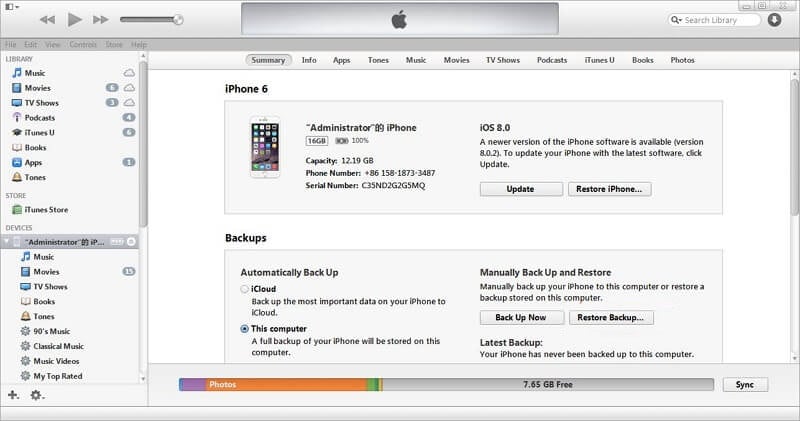
‘백업에서 복원’ 옵션을 선택합니다. iPhone을 이미 지운 경우 iTunes에서 자체적으로 데이터를 복원하라는 메시지를 표시할 수 있습니다. 그러나 그렇지 않은 경우 이 옵션을 수동으로 선택해야 합니다.
단점
비디오, 음악 및 캘린더 정보를 포함한 모든 데이터도 자동으로 복원됩니다. 이것은 아마도 이 방법을 사용할 때의 가장 큰 단점일 것입니다.
솔루션 2. iCloud 백업에서 삭제된 iPhone 메시지 복원
iOS 6에서 iCloud는 물리적 형태의 저장 공간을 사용하지 않고 클라우드에서 데이터를 백업하는 새로운 방법으로 도입되었습니다. 이 방법을 사용하여 문자 메시지를 삭제한 경우 복구할 수 있습니다.
이 방법을 사용하기 위한 전제 조건
- • iCloud와 Apple 장치의 자동 동기화를 허용했습니다.
- • 컴퓨터에 최신 버전의 iCloud 동기화 소프트웨어가 있어야 합니다.
iCoud에서 iPhone 문자 메시지를 복원하는 단계
가장 먼저 간단한 단계는 iCloud 백업을 열고 데이터를 복원할 특정 백업 파일 하나를 선택하는 것입니다. 화면은 다음과 같아야 합니다.


복원하려는 백업을 선택한 후 iPhone이 제공하는 프롬프트를 따르고 삭제된 문자 메시지를 복원하기 위해 계속 진행합니다.
단점
많은 경우에 텍스트가 어느 백업에 속하는지 알 수 없으므로 이 프로세스는 번거롭지 않습니다. 따라서 궁극적으로 삭제된 메시지를 가져오려면 여러 백업 세션이 필요할 수 있습니다.
솔루션 3. 백업 없이 삭제된 iPhone 문자 메시지 복원
DrFoneTool – iOS 데이터 백업 및 복원 문자 메시지 및 기타 다양한 파일과 같은 데이터를 복구하는 과정을 원활하게 진행하는 데 도움이 되는 훌륭한 소프트웨어입니다. 3분 이내에 DrFoneTool은 3분 이내에 데이터를 복구할 수 있다고 주장합니다.

DrFoneTool – iOS 데이터 백업 및 복원
iOS 데이터 백업 및 복원이 유연해집니다.
- 한번의 클릭으로 전체 iOS 기기를 컴퓨터로 백업합니다.
- 백업에서 장치로 모든 항목을 미리보고 복원 할 수 있습니다.
- 백업에서 원하는 것을 컴퓨터로 내 보냅니다.
- 복원 중 장치에서 데이터가 손실되지 않습니다.
- 원하는 데이터를 선택적으로 백업하고 복원합니다.
삭제된 문자 메시지를 복원하려면 DrFoneTool을 열고 추가 도구 > iOS 데이터 백업 및 복원

그런 다음 iPhone을 컴퓨터에 연결하면 DrFoneTool이 자동으로 장치의 파일 형식을 감지하고 ‘메시지 및 첨부 파일‘ 백업을하기 위해. 그런 다음 백업.

전체 프로세스는 몇 분 정도 소요됩니다. 잠시만 기다려 주십시오.

백업이 완료되면 백업 파일의 모든 내용을 카테고리별로 확인할 수 있습니다. 원하는 파일을 확인하고 창의 오른쪽 하단 모서리에 있는 버튼을 클릭하기만 하면 됩니다. 그런 다음 ‘장치로 복원’ 버튼을 클릭합니다. 이제 삭제된 메시지가 성공적으로 장치에 복원되었습니다.

DrFoneTool을 사용하면 문자 메시지뿐만 아니라 iTunes 및 iCloud 백업을 통해 오디오, 비디오, 연락처 정보 및 캘린더 정보와 같은 파일을 대량으로 복원할 수 있습니다. 이 소프트웨어의 가장 큰 장점은 복구 가능한 모든 데이터를 범주형으로 깔끔하게 정리하고 복구할 데이터를 선택적으로 선택할 수 있다는 것입니다. 이것은 지루한 방식으로 동일한 작업을 수행하는 다른 소프트웨어와 달리 많은 시간과 번거로움을 절약할 수 있습니다. DrFoneTool은 모든 유형의 문자 메시지를 쉽게 검색하고 복구할 수 있습니다.
iTunes 또는 iCloud에 저장한 다음 삭제한 경우 걱정하지 마십시오. DrFoneTool을 사용하여 iCloud 및 iTunes에서 삭제한 지정된 문자 메시지를 실제로 선택할 수 있습니다. 따라서 iCloud에서 모든 메시지를 복구할 필요가 없습니다. 대신 iCloud에서 삭제한 특정 문자 메시지를 선택하기만 하면 DrFoneTool이 몇 가지 간단한 단계를 거쳐 해당 메시지를 검색합니다!
마지막 기사

